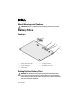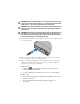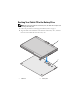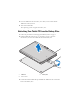About Warnings and Cautions A WARNING indicates a potential for property damage, personal injury, or death. Battery Slice Features 1 2 3 4 5 1 battery-slice status LED 2 docking connector 3 power status light 4 AC adapter connector 5 release lever Setting Up Your Battery Slice WARNING: The AC adapter works with electrical outlets worldwide. However, power connectors and power strips vary among countries.
CAUTION: Always use the Dell AC adapter that came with your Tablet-PC. If you use any other commercially available AC adapter—or the AC adapter from earlier models of Dell computers—you may damage the battery slice or the Tablet-PC. CAUTION: Use the Latitude™ XT2 battery slice with your Latitude XT2 only. If you use a battery slice from other models of Dell computers you may damage the battery slice or the Tablet-PC.
Docking Your Tablet-PC to the Battery Slice NOTE: After docking the Tablet-PC to the battery slice, the Tablet-PC AC adapter will also charge the battery slice. 1 Follow the procedures in "Setting Up Your Battery Slice" on page 1. 2 Align the back of the Tablet-PC with the back of the battery slice, and lower the front of the Tablet-PC onto the battery slice.
3 Press the Tablet-PC onto the battery slice until you feel a click and the Tablet-PC is firmly seated. 4 Turn on the Tablet-PC. The operating system recognizes the battery slice. Undocking Your Tablet-PC From the Battery Slice 1 Follow the procedures in "Setting Up Your Battery Slice" on page 1. 2 Pull the Tablet-PC release lever (see "Features" on page 1 for more information) to release the Tablet-PC from the battery slice.
Charging Your Battery Slice You can recharge your battery slice independent of the Tablet-PC using the AC adapter that shipped with your Tablet-PC. Your battery slice will also recharge whenever it is docked to the Tablet-PC and the Tablet-PC is attached to the electrical outlet using the AC adapter.
AC Adapter Input voltage 100–240 VAC Input current (maximum) 1.5 A Input frequency 50–60 Hz Output current (maximum) 3.34 A Output power 65 W Rated output voltage 19.5 VDC Dimensions and weight: Height 28.3 mm (1.11 inches) Width 57.8 mm (2.28 inches) Depth 137.2 mm (5.40 inches) Weight (with cables) 0.36 kg (.79 lb) Ports and Connectors Docking 100-pin connector ____________________ Information in this document is subject to change without notice. © 2008 Dell Inc. All rights reserved.
Om advarsler og forsigtig En ADVARSEL angiver risiko for tingskade, legemsbeskadigelse eller død. Batteriplade Funktioner 1 2 3 4 5 1 batteriplade, status LED 2 dockingforbindelsesstik 3 lysindikator for strømstatus 4 AC-adapterstik 5 frigørelsesgreb Opsætning af batteripladen ADVARSEL: AC-adapteren fungerer med stikkontakter over hele verden. Der er imidlertid forskel på stikkontakter og stikdåser i forskellige lande.
FORSIGTIG: Brug altid den Dell AC-adapter, som fulgte med din Tablet-PC. Hvis du bruger nogen anden almindelig tilgængelig AC-adapter - eller AC-adapteren fra tidligere modeller af Dell-computere - kan du beskadige batteripladen eller TabletPC'en. FORSIGTIG: Brug kun Latitude™ XT2-batteripladen med Latitude XT2. Hvis du bruger en batteriplade fra tidligere modeller med Dell-computere, kan du beskadige batteripladen eller Tablet-PC'en.
Docking af Tablet-PC til batteripladen BEMÆRK: Når Tablet-PC'en er blevet docket til batteripladen, oplader Tablet-PC'ens AC-adapter også batteripladen. 1 Følg procedurerne i "Opsætning af batteripladen" på side 7. 2 Juster det bagerste af Tablet-PC'en med bagsiden på batteripladen, og sænk Tablet-PC'en ned i batteripladen.
3 Tryk Tablet-PC'en ned i batteripladen, indtil du hører et klik, og Tablet-PC'en sidder godt fast. 4 Tænd for Tablet-PC. Operativsystemer genkender batteripladen. Undocking af Tablet-PC fra batteripladen 1 Følg procedurerne i "Opsætning af batteripladen" på side 7. 2 Træk frigørelsesgrebet til Tablet-PC'en fremad (se "Funktioner" på side 7 for mere information) for at frigøre Tablet-PC'en fra batteripladen.
Opladning af batteripladen Du kan genoplade batteripladen uafhængigt af Tablet-PC'en ved hjælp af den AC-adapter, der fulgte med Tablet-PC'en. Batteripladen genoplades også, når den dockes i Tablet-P'en, og Tablet-PC'en er tilsluttet en stikkontakt ved hjælp af AC-adapteren.
AC-adapter Indgangsspænding 100–240 VAC Indgangsstrøm (maksimum) 1,5 A Indgangsfrekvens 50–60 Hz Udgangsstrøm (maksimum) 3,34 A Udgangseffekt 65 W Nominel udgangsspænding 19,5 VDC Dimensioner og vægt Højde 28,3 mm Bredde 57,8 mm Dybde 137,2 mm (5,40") Vægt (med kabler) 0,36 kg Porte og stik Docking 100-bens stik ____________________ Oplysningerne i dette dokument kan ændres uden varsel. © 2008 Dell Inc. Alle rettigheder forbeholdes.
Teksten Waarschuwing en Voorzichtig Een WAARSCHUWING duidt een risico van schade aan eigendommen, lichamelijk letsel of overlijden aan.
Het batterijblok installeren WAARSCHUWING: De netadapter werkt op elektriciteitsnetten wereldwijd. Stroomaansluitingen en stekkerdozen verschillen echter sterk per land. Wanneer u een incompatibele kabel gebruikt of de kabel onjuist op de contactdoos of het stopcontact aansluit, kan er brand of schade aan de apparatuur ontstaan. VOORZICHTIG: Gebruik altijd de Dell wisselstroomadapter die is meegeleverd met de tablet-pc.
3 Voordat u uw tablet-pc loskoppelt, moet u het energiebeheer van uw tablet-pc zo instellen dat de tablet-pc niet in de slaapstand of standy-modus gaat als u de display sluit (omlaag brengt). Windows Vista® a Klik op Start → Configuratiescherm→ Draagbare computer→ Energiebeheer→ De actie bij het sluiten van het deksel wijzigen. b Selecteer Geen actie ondernemen in het vervolgkeuzemenu Actie als ik het deksel sluit.
1 2 1 Tablet-pc 2 batterijblok 3 Druk de tablet-pc op het batterijblok totdat u een klik voelt en de tablet-pc goed vastzit. 4 Schakel de tablet-pc in. Het besturingssysteem herkent het batterijblok.
Uw tablet-pc loskoppelen van het batterijblok 1 Volg de procedures in "Het batterijblok installeren" op pagina 14. 2 Trek aan de ontgrendelingshendel van de tablet-pc (zie "Functies" op pagina 13 voor meer informatie) en neem de tablet-pc van het batterijblok. 1 2 3 1 Tablet-pc 3 ontgrendelingshendel 2 batterijblok 3 Til de achterkant van de tablet-pc op en schuif de tablet-pc in de richting van de achterkant van het batterijblok.
Het batterijblok opladen U kunt uw batterijblok onafhankelijk van de tablet-pc opladen, met behulp van de wisselstroomadapter die is meegeleverd met de tablet-pc. Uw batterijblok wordt ook opgeladen als deze is gekoppeld aan de tablet-pc en de tablet-pc is aangesloten op de netspanning via de wisselstroomadapter.
Netadapter Ingangsspanning 100–240 VAC Ingangsstroom (maximum) 1,5 A Ingangsfrequentie 50–60 Hz Uitgangsstroom (maximum) 3,34 A Uitgangsvermogen 65 W Nominale uitgangsspanning 19,5 VDC Afmetingen en gewicht Hoogte 28,3 mm Breedte 57,8 mm Diepte 137,2 mm (5,40 inch) Gewicht (inclusief bekabeling) 0,36 kg Poorten en aansluitingen Gegevenskoppeling 100-pins aansluiting ____________________ De informatie in dit document kan zonder voorafgaande kennisgeving worden gewijzigd.
Tietoja varoituksista ja vaaroista VAROITUKSET kertovat tilanteista, joihin saattaa liittyä omaisuusvahinkojen, loukkaantumisen tai kuoleman vaara.
Levyakun ottaminen käyttöön VAROITUS: Virtasovitin toimii sähköpistorasioissa maailmanlaajuisesti. Virtaliittimet ja virtajohdot vaihtelevat kuitenkin maakohtaisesti. Yhteensopimattoman kaapelin käyttö tai kaapelin väärä kytkentä virtajohtoon tai sähköpistorasiaan voi aiheuttaa tulipalon tai laitteistovaurion. VAARA: Käytä aina Tablet-PC-tietokoneen mukana toimitettua Dell-verkkolaitetta.
3 Ennen kuin irrotat Tablet-PC-tietokoneen, määritä sen virranhallintaasetukset, jotta Tablet-PC-tietokone ei siirry lepotilaan tai valmiustilaan, kun näyttö suljetaan (lasketaan): Windows Vista® a Valitse Käynnistä → Ohjauspaneeli→ Mobiili-PC→ Virranhallintaasetukset→ Muuta kannen sulkemisen aiheuttamaa toimintaa. b Valitse Kun suljen kannen -pudotusvalikosta Älä tee mitään. Windows® XP a Valitse Käynnistä→ Ohjauspaneeli→ Suorituskyky ja ylläpito→ Virranhallinta-asetukset→ Lisäasetukset.
1 2 1 Tablet-PC-tietokone 2 levyakku 3 Paina Tablet-PC-tietokone alas levyakkuun, kunnes tunnet napsahduksen ja Tablet-PC-tietokone on tukevasti paikallaan. 4 Käynnistä Tablet-PC-tietokone. Käyttöjärjestelmä tunnistaa levyakun.
Tablet-PC-tietokoneen irrottaminen levyakusta 1 Noudata kohdan "Levyakun ottaminen käyttöön" sivulla 22 ohjeita. 2 Irrota Tablet-PC-tietokone levyakusta vetämällä Tablet-PC-tietokoneen vapautussalpaa (lisätietoja on kohdassa "ominaisuudet" sivulla 21). 1 2 3 1 Tablet-PC-tietokone 3 vapautusvipu 2 levyakku 3 Nosta Tablet-PC-tietokoneen takaosaa ylöspäin ja liu'uta Tablet-PC-tietokone ulos levyakun takaosaa kohden.
Levyakun lataaminen Voit ladata levyakun Tablet-PC-tietokoneesta erillään käyttämällä Tablet-PCtietokoneen mukana toimitettua verkkolaitetta. Levyakku latautuu myös aina silloin, kun se telakoidaan Tablet-PC-tietokoneeseen, joka on kytketty pistorasiaan verkkolaitteella.
Verkkolaite Tulojännite 100–240 VAC Ottovirta (maksimi) 1,5 A Tulotaajuus 50–60 Hz Lähtövirta (enimmillään) 3,34 A Lähtöteho 65 W Nimellislähtöjännite 19,5 VDC Mitat ja paino: Korkeus 28,3 mm (1,11 tuumaa) Leveys 57,8 mm (2,28 tuumaa) Pituus 137,2 mm (5,40 tuumaa) Paino (johtojen kanssa) 0,36 kg (0,79 lb) Portit ja liittimet Telakointi 100-nastainen liitin ____________________ Tämän asiakirjan tiedot voivat muuttua ilman erillistä ilmoitusta. © 2008 Dell Inc.
A propos des avertissements et des mises en garde UN AVERTISSEMENT vous indique un risque d'endommagement du matériel, de blessure corporelle ou de mort.
Configuration de l'extension de batterie AVERTISSEMENT : L'adaptateur secteur fonctionne avec les tensions secteur disponibles dans le monde entier. Cependant, les connecteurs et prises multiples sont différents d'un pays à un autre. L'utilisation d'un câble non compatible ou le branchement incorrect du câble sur la prise multiple ou la prise secteur peut provoquer un incendie ou endommager l'équipement.
3 Avant de retirer votre Tablet PC, définissez ses paramètres de gestion de l'alimentation électrique afin qu'il n'entre pas en mode veille ou en veille prolongée lorsque vous fermez (abaissez) l'écran : Windows Vista® a Cliquez sur Démarrer → Panneau de configuration→ Mobile PC→ Options d'alimentation→ Change what closing the lid does (Modifier le fonctionnement du couvercle). b Dans le menu déroulant When I close the lid (Lorsque je ferme le couvercle), sélectionnez Do nothing (Ne rien faire).
1 2 1 Tablet PC 2 extension de batterie 3 Poussez le Tablet PC sur l'extension de batterie jusqu'à ce que vous entendiez un déclic vous indiquant qu'il est bien fixé. 4 Allumez le Tablet PC. Le système d'exploitation reconnaît l'extension de batterie.
Retrait de votre Tablet PC de l'extension de batterie 1 Suivez les procédures décrites dans la section « Configuration de l'extension de batterie » à la page 30. 2 Tirez le levier de dégagement du Tablet PC (voir « Fonctionnalités » à la page 29 pour plus d'informations) pour retirer le Tablet PC de l'extension de batterie. 1 2 3 1 Tablet PC 3 levier de dégagement 2 extension de batterie 3 Soulevez l'arrière du Tablet PC et retirez-le de l'extension de batterie.
Chargement de votre extension de batterie Vous pouvez recharger votre extension de batterie indépendamment de votre Tablet PC au moyen de l'adaptateur secteur livré avec votre Tablet PC. L'extension de batterie se recharge également lorsqu'elle est connectée au Tablet PC relié lui-même à une prise électrique via l'adaptateur secteur.
Caractéristiques physiques Poids 0,60 kg (1,32 lb) Adaptateur secteur Tension d'entrée 100–240 VCA Courant d'entrée (maximal) 1,5 A Fréquence d'entrée 50–60 Hz Courant de sortie (maximal) 3,34 A Puissance de sortie 65 W Tension de sortie nominale 19,5 VCC Dimensions et poids : Hauteur 28,3 mm (1,11 pouce) Largeur 57,8 mm (2,28 pouces) Profondeur 137,2 mm (5,40 pouces) Poids (avec les câbles) 0,36 kg (0,79 lb) Ports et connecteurs Amarrage Connecteur à 100 broches ____________________
Info zu Warnhinweisen und Vorsichtshinweisen Mit WARNUNG wird auf eine potenziell gefährliche Situation hingewiesen, die zu Sachschäden, Verletzungen oder zum Tod führen könnte.
Einrichten Ihrer Slice-Batterie WARNUNG: Der Netzadapter funktioniert mit allen Steckdosen weltweit. Es ist jedoch zu beachten, dass die Stecker und Steckerleisten von Land zu Land verschieden sind. Bei Verwendung eines ungeeigneten Kabels oder bei unsachgemäßer Verbindung des Kabels mit der Steckerleiste oder Steckdose besteht Brandgefahr, und Geräteschäden sind möglich. VORSICHT: Verwenden Sie nur den im Lieferumfang des Tablet-PCs enthaltenen DellNetzadapter.
3 Bevor Sie die Verbindung Ihres Tablet-PCs trennen, stellen Sie Ihre Stromverwaltungs-Einstellungen Ihres Tablet-PCs so ein, dass der Tablet-PC sich nicht im Schlafmodus, im Standby-Modus oder im Ruhezustand befindet, wenn Sie das Display schließen: Windows Vista®: a Klicken Sie auf Start → Systemsteuerung → Mobiler PC → Energieoptionen → Ändern, was beim Schließen des Deckels geschieht. b Wählen Sie im Dropdown-Menü Beim Schließen des Deckels die Option Nichts unternehmen.
1 2 1 Tablet-PC 2 Slice-Batterie 3 Drücken Sie den Tablet-PC auf die Slice-Batterie, bis Sie ein Klicken fühlen und der Tablet-PC fest sitzt. 4 Anschalten des Tablet-PC. Das Betriebssystem erkennt die Slice-Batterie.
Trennen Ihres Tablet-PC von der Slice-Batterie 1 Folgen Sie den Anweisungen unter „Einrichten Ihrer Slice-Batterie“ auf Seite 38. 2 Ziehen Sie den Entriegelungshebel des Tablet-PCs (siehe „Funktionen“ auf Seite 37 für weitere Informationen), um den Tablet-PC von der Slice-Batterie zu trennen. 1 2 3 1 Tablet-PC 3 Freigabehebel 2 Slice-Batterie 3 Heben Sie die Rückseite des Tablet-PCs und schieben Sie den Tablet-PC in Richtung der Slice-Batterie.
Aufladen der Slice-Batterie Sie können Ihre Slice-Batterie unabhängig vom Tablet-PC aufladen, indem Sie den Wechselstromadapter verwenden, der im Lieferumfang Ihres Tablet-PCs enthalten ist. Ihre Slice-Batterie wird ebenfalls aufgeladen, wenn Sie an den Tablet-PC angeschlossen wird, und wenn der Tablet-PC mithilfe des Netzadapters an eine Steckdose angeschlossen wird.
Netzadapter Eingangsspannung 100 - 240 V Wechselspannung Eingangsstrom (maximal) 1,5 A Eingangsfrequenz 50–60 Hz Ausgangsstrom (maximal) 3,34 A Ausgangsleistung 65 W Ausgangsnennspannung 19,5 V Gleichspannung Abmessungen und Gewicht: Höhe 28,3 mm (1,11 Inch) Breite 57,8 mm (2,28 Inch) Tiefe 137,2 mm Gewicht (mit Kabeln) 0,36 kg (0,79 Pfund) Ports und Anschlüsse Docking 100-poliger Stecker ____________________ Irrtümer und technische Änderungen vorbehalten. © 2008 Dell Inc.
Avvisi e Attenzione Un messaggio di AVVERTENZA indica un rischio di danni alla proprietà, lesioni personali o morte. Battery Slice Caratteristiche 1 2 3 4 5 1 LED stato del battery slice 2 Connettore di inserimento 3 Indicatore di stato di alimentazione 4 connettore dell'adattatore c.a.
Installazione del battery slice AVVERTENZA: L'adattatore c.a. è compatibile con le prese elettriche di qualsiasi paese. I connettori di alimentazione e le ciabatte variano invece da paese a paese. L'utilizzo di un cavo incompatibile o non correttamente collegato alla presa multipla o alla presa elettrica potrebbe provocare incendi o il danneggiamento dell'apparecchiatura. ATTENZIONE: Usare sempre l'adattatore c.a. Dell fornito col portatile. L'utilizzo di un qualsiasi altro adattatore c.a.
3 Prima di scollegare il PC portatile, impostare le impostazioni di gestione dell'alimentazione del PC portatile in modo che non entri in modalità di sospensione, standby o ibernazione quando si chiude (abbassa) lo schermo: Windows Vista®: a Fare clic su Start → Pannello di controllo→Mobile PC→ Opzioni risparmio energia→ Cambia operazioni eseguite alla chiusura coperchio. b Nel menu a discesa Quando viene chiuso il coperchio, selezionare Nessuna azione).
1 2 1 PC portatile 2 Battery slice 3 Premere il portatile nel battery slice finché non si sente uno scatto e il portatile è saldamente inserito. 4 Accendere il PC portatile. Il sistema operativo riconoscerà il battery slice.
Scollegamento del PC portatile dal battery slice 1 Seguire le procedure descritte in "Installazione del battery slice" a pagina 46. 2 Tirare la leva di sgancio del PC portatile (vedere "Caratteristiche" a pagina 45per ulteriori informazioni) per sganciare il PC portatile dal battery slice. 1 2 3 1 PC portatile 3 leva di sblocco 2 Battery slice 3 Sollevare il retro del PC portatile ed estrarlo dal retro del battery slice.
Carica del battery slice È possibile ricaricare il battery slice indipendentemente dal PC portatile mediante l'adattatore c.a in dotazione con il PC portatile. Il battery slice si ricarica anche quando è collegato al PC portatile e quest'ultimo è collegato alla presa elettrica mediante l'adattatore c.a.
Adattatore c.a. Tensione di ingresso 100–240 V c.a. Corrente in entrata (massima) 1,5 A Frequenza di input 50–60 Hz Corrente di uscita (max) 3,34 A Alimentazione di uscita 65 W Tensione nominale di uscita 19,5 V c.c. Dimensioni e peso: Altezza 28,3 mm Larghezza 57,8 mm Profondità 137,2 mm Peso (con i cavi) 0,36 kg Porte e connettori Inserimento connettore a 100 piedini ____________________ Le informazioni contenute nel presente documento sono soggette a modifiche senza preavviso.
Om advarsler og forsiktighetsregler En ADVARSEL angir en potensiell fare for skade på eiendom, personskade eller dødsfall.
Sette opp batteriet ADVARSEL: Strømadapteren fungerer med stikkontakter over hele verden. Strømstøpsler og grenuttak kan imidlertid variere fra land til land. Hvis du bruker en inkompatibel ledning eller kobler ledningen feil til grenuttaket eller stikkontakten, kan det føre til brann eller skader på elektrisk utstyrt. ADVARSEL: Bruk alltid strømadapteren fra Dell som fulgte med datamaskinen.
3 Før du frakobler maskinen, innstill maskinens strømstyring slik at den ikke inntar ventemodus, standby eller dvalemodus når du lukker (senker) skjermvisningen: Windows Vista® a Klikk Start → Kontrollpanel→ Mobil PC→ Strømalternativer→ Endre hva lukking av lokk gjør. b Fra listen under Når jeg lukker lokket velger du Gjør ingenting. Windows® XP a Klikk Start→ Kontrollpanel→ Ytelse og vedlikehold→ Strømalternativer→ Avansert.
1 2 1 Datamaskin 2 batteri 3 Trykk datamaskinen mot batteriet til du kjenner et klikk, og at maskinen er fast plassert. 4 Slå på datamaskinen. Operativsystemet gjenkjenner batteriet.
Koble datamaskinen fra batteriet. 1 Følg fremgangsmåtene i Sette opp batteriet på side 54. 2 Dra i datamaskinens utløserspak (se Funksjoner på side 53 for mer informasjon) for å løsne maskinen fra batteriet. 1 2 3 1 Datamaskin 3 utløserspak 2 batteri 3 Løft opp baksiden av datamaskinen og skyv den ut mot baksiden av batteriet.
Lade batteriet Du kan lade opp batteriet uavhengig av datamaskinen ved å bruke AC -adapteret som fulgte med datamaskinen. Batteriet vil også alltid lades opp når det er forankret til datamaskinen, og datamaskinen er tilknyttet strømuttaket via strømadtapteren.
Nettstrømadapter Inngangsspenning 100–240 VAC Høyeste strømstyrke inn 1,5 A Innfrekvens 50–60 Hz Utgangsstrøm (maksimum) 3,34 A Utgangseffekt 65 W Nominert utgangsspenning 19,5 VDC Dimensjoner og vekt: Høyde 28,3 mm (1,11 tommer) Bredde 57,8 mm (2,28 tommer) Dybde 137,2 mm (5,40 tommer) Vekt (med kabler) 0,36 kg (0,79 pund) Porter og kontakter Forankring 100-pinners kontakt ____________________ Informasjonen i dette dokumentet kan endres uten varsel. © 2008 Dell Inc. Med enerett.
Acerca de Advertências e Avisos Uma ADVERTÊNCIA alerta para a possibilidade de danos materiais, ferimentos pessoais ou morte.
Configurar a bateria auxiliar ADVERTÊNCIA: O adaptador de CA funciona com tomadas eléctricas de todo o mundo. Contudo, os conectores de alimentação e as extensões eléctricas variam de acordo com os países. Se utilizar um cabo incompatível ou ligar incorrectamente o cabo à extensão ou à tomada eléctrica, pode provocar um incêndio ou danos no equipamento. AVISO: Utilize sempre o adaptador de CA da Dell fornecido com o seu Tablet-PC.
3 Antes de desancorar o Tablet-PC, defina as configurações de gestão de energia do Tablet-PC, de modo a que o Tablet-PC não entre no modo de suspensão, espera ou hibernação quando fechar (baixar) o ecrã: Windows Vista® a Clique em Iniciar → Painel de Controlo→ PC Móvel→ Opções de Energia→ Mudar a função da tampa fechada. b No menu pendente Ao baixar a tampa, seleccione Não fazer nada. Windows® XP a Clique em Iniciar→ Painel de Controlo→ Desempenho e Manutenção→ Opções de Energia→ Avançadas.
1 2 1 Tablet-PC 2 bateria auxiliar 3 Encaixa correctamente o Tablet-PC na bateria auxiliar , até que este fique firmemente instalado. 4 Ligue o Tablet-PC. O sistema operativo reconhece a bateria auxiliar.
Desancorar o Tablet-PC da bateria auxiliar 1 Siga os procedimentos em "Configurar a bateria auxiliar" na página 62. 2 Puxe a alavanca de desbloqueio do Tablet-PC (consulte "Características" na página 61 para obter mais informações), de modo a remover o Tablet-PC da bateria auxiliar. 1 2 3 1 Tablet-PC 3 alavanca de desbloqueio 2 bateria auxiliar 3 Levante a parte posterior do Tablet-PC e, em seguida, faça deslizar o mesmo em direcção à parte posterior da bateria auxiliar.
Carregar a bateria auxiliar Pode recarregar a bateria auxiliar independentemente do facto de o Tablet-PC utilizar o adaptador de CA fornecido com o Tablet-PC. A bateria auxiliar também será recarregada quando estiver ancorada ao Tablet-PC e este, por sua vez, estiver ligado à tomada eléctrica, através do adaptador de CA.
Características físicas Peso 0,60 kg Adaptador de CA Tensão de entrada 100–240 VAC Corrente de entrada (máxima) 1,5 A Frequência de entrada 50–60 Hz Corrente de saída (máxima) 3,34 A Potência de saída 65 W Potência de saída nominal 19,5 VDC Dimensões e peso: Altura 28,3 mm Largura 57,8 mm Profundidade 137,2 mm Peso (com cabos) 0,36 kg Portas e conectores Ancoragem Conector de 100 pinos ____________________ As informações contidas neste documento estão sujeitas a alterações sem aviso
Acerca de las advertencias y precauciones un mensaje de ADVERTENCIA indica el riesgo de daños en la propiedad, de lesiones personales e incluso de muerte.
Configuración de la batería laminar ADVERTENCIA: el adaptador de CA funciona con tomas de alimentación eléctrica de todo el mundo. No obstante, los conectores de alimentación y las regletas de enchufes varían de un país a otro. Si no se usa un cable compatible o no se conecta correctamente el cable a una toma eléctrica o regleta de enchufes, equipo puede sufrir daños o puede provocarse un incendio. PRECAUCIÓN: utilice siempre el adaptador de CA de Dell incluido con el Tablet PC.
3 Antes de desacoplar el Tablet PC ajuste su configuración de administración de energía de forma que no entre en modo de espera, suspensión o hibernación al cerrar (bajar) la pantalla: Windows Vista® a Haga clic en Inicio → Panel de control→ Equipo portátil→ Opciones de energía→ Cambiar la acción que se produce al cerrar la tapa del equipo. b En el menú desplegable Al cerrar la tapa, seleccione No hacer nada.
1 2 1 Tablet PC 2 Batería laminar 3 Presione el Tablet PC sobre la batería laminar hasta que oiga un clic y el Tablet PC se acople correctamente. 4 Encienda el Tablet PC. El sistema operativo reconoce la batería laminar.
Desacoplamiento del Tablet PC de la batería laminar 1 Realice los procedimientos descritos en "Configuración de la batería laminar" en la página 70. 2 Tire de la palanca de liberación del Tablet PC (consulte "Funciones" en la página 69 para obtener más información) para separar el Tablet PC de la batería laminar. 1 2 3 1 Tablet PC 3 Palanca de liberación 2 Batería laminar 3 Levante la parte posterior del Tablet PC y deslícelo hacia la parte posterior de la batería laminar.
Carga de la batería laminar Puede cargar la batería laminar independientemente del Tablet PC mediante el adaptador de CA incluido con el Tablet PC. La batería laminar también se cargará mientras esté acoplada al Tablet PC cuando esté conectado a la toma eléctrica con el adaptador de CA.
Características físicas Peso 0,60 kg (1,32 libras) Adaptador de CA Voltaje de entrada 100–240 VCA Corriente de entrada (máxima) 1,5 A Frecuencia de entrada 50–60 HZ Corriente de salida (máxima) 3,34 A Potencia de salida 65 W Voltaje nominal de salida 19,5 V CC Dimensiones y peso: Altura 28,3 mm (1,11 pulgadas) Anchura 57,8 mm (2,28 pulgadas) Profundidad 137,2 mm (5,40 pulg.
Om viktigt och varningar – VARNING! indikerar risk för skada på egendom eller person, eller livsfara. Externt batteri Beskrivning 1 2 3 4 5 1 batteristatus 2 dockningskontakt 3 strömstatus 4 nätadapterkontakt 5 frigöringsspak Ansluta det externa batteriet VARNING! Nätadaptern passar i vägguttag i hela världen. Eluttag och elkontakter kan dock se olika ut i olika länder.
VIKTIGT! Använd alltid den nätadapter från Dell som följde med din Tablet-PC. Om du använder någon annan typ av nätadapter eller en nätadapter från en Dell-dator av tidigare modell, kan du skada batteriet eller din Tablet-PC. VIKTIGT! Använd endast det externa batteriet Latitude™ XT2 Battery Slice tillsammans med din Latitude XT2. Om du använder ett externt batteri för en annan modell av Dell-dator kan du skada batteriet eller din Tablet-PC.
Docka din Tablet-PC till det externa batteriet OBS! När du har dockat din Tablet-PC till det externa batteriet laddas även det externa batteriet av nätadaptern som är kopplad till Tablet-PC:n. 1 Följ anvisningarna i "Ansluta det externa batteriet" på sidan 77. 2 Lägg baksidan på Tablet-PC:n i linje med den bakre kanten på det externa batteriet och lägg ned den främre delen mot batteriet.
3 Tryck ned din Tablet-PC i det externa batteriet så att du hör ett klick och den sitter ordentligt i batteriet. 4 Starta Tablet-PC. Operativsystemet identifierar det externa batteriet. Docka av din Tablet-PC från det externa batteriet 1 Följ anvisningarna i "Ansluta det externa batteriet" på sidan 77. 2 Dra frigöringsspaken framåt (se "Beskrivning" på sidan 77 för mer information) så att Tablet-PC:n släpper från det externa batteriet.
Ladda det externa batteriet Du kan ladda det externa batteriet separat med hjälp av nätadaptern som följde med din Tablet-PC. Det externa batteriet laddas också när du ansluter det till en Tablet-PC som är ansluten till eluttaget via nätadaptern. Statuskoder för strömlampa Det externa batteriets strömstatuslampa kan indikera följande statuskoder: Statuskod Status Blinkande gult, av, blått, av, gult, av, blått, av Du använder en nätadapter som inte stöds av din Tablet-PC.
Nätadapter Utström (maximal) 3,34 A Uteffekt 65 W Uppskattad utspänning 19,5 V DC Mått och vikt: Höjd 28,3 mm Bredd 57,8 mm Djup 137,2 mm Vikt (med kablar) 0,36 kg Portar och kontakter Dockning 100-stiftskontakt ____________________ Informationen i detta dokument kan komma att ändras utan föregående meddelande. © 2008 Dell Inc. Med ensamrätt. Återgivning i någon form utan skriftligt tillstånd från Dell Inc. är strängt förbjuden.
מתאם ז"ח מתח כניסה 100-240וולט זרם חילופין זרם כניסה )מרבי( 1.5 A תדר כניסה 50–60 Hz זרם פלט )מרבי( 3.34 A הספק יציאה 65ואט מתח יציאה נקוב 19.5וולט DC מידות ומשקל: גובה 28.3מ"מ ) 1.11אינץ'( רוחב 57.8מ"מ ) 2.28אינץ'( עומק 137.2מ"מ ) 5.40אינץ'( משקל )עם כבלים( 36ק"ג ) 79ליברות( יציאות ומחברים עגינה מחבר בעל 100פינים ____________________ המידע במסמך זה עשוי להשתנות ללא הודעה.
טעינת הסוללה המשטח ניתן להטעין את סוללת המשטח באופן עצמאי ללא שימוש במחשב הלוח באמצעות מתאם ז"ח המצורף למחשב הלוח שלך .טעינת סוללת המשטח תיעשה גם כאשר הסוללה מעוגנת למחשב הלוח והמחשב מחובר לתקע חשמל באמצעות מתאם ז"ח. קודי נורית מצב של כוח סוללת משטח. סוללת המשטח שלך כוללת נורית מצב כוח המציינת את המצבים הבאים: קודי נורית מצב חום מהבהב ,כבוי ,כחול ,כבוי ,חום ,כבוי, כחול ,כבוי אתה מנסה להשתמש במתאם ז"ח שאינו של Dell ואינו נתמך ,כדי לספק כוח למחשה הלוח שלך.
3לחץ את מחשב הלוח על סוללת המשטח עד שתרגיש קליק ומחשב הלוח מתחבר במקום המיועד. 4הפעל את מחשב הלוח. מערכת ההפעלה מזהה את סוללת המשטח. שחרור עגינת מחשב הלוח מסוללת המשטח 1בצע את הפעולות המפורטות בסעיף "התקנת הסוללה הנוספת" בעמוד .83 2משוך את ידית השחרור של מחשב הלוח )ראה "תכונות" בעמוד 83לקבלת מידע נוסף( ,כדי לשחרר את מחשב הלוח מסוללת המשטח.
עגינת מחשב הלוח שלך לסוללת המשטח הערה :לאחר עגינת מחשב הלוח לסוללת המשטח ,מתאם ז"ח של המחשב יטעין גם את סוללת המשטח. 1בצע את הפעולות המפורטות בסעיף "התקנת הסוללה הנוספת" בעמוד .83 2יישר את צדו האחורי של מחשב הלוח עם צדו האחורי של סוללת המשטח והורד את חלקו הקדמי של מחשב הלוח על סוללת המשטח.
התראה :השתמש תמיד במתאם ז"ח של Dellשסופק עם מחשב הלוח שלך .אם תשתמש במתאם ז"ח מסחרי אחר -או במתאם ז"ח מדגמים קודמים של מחשבי - Dellאתה עלול לגרום לנזק לסוללה או למחשב הלוח. התראה :השתמש בסוללת משטח Latitude™ XT2רק עם מחשב ה Latitude XT2 -שלך בלבד .אם תשתמש בסוללת המשטח השייכים לדגמים אחרים של מחשבי ,Dellאתה עלול לגרום נזק לסוללת המשטח או למחשב הלוח.
אודות אזהרות והתראות "אזהרה" מציינת אפשרות של נזק לרכוש ,פגיעה גופנית או מוות. סוללת משטח תכונות 1 2 4 3 5 1 מצב נורית סוללת משטח 2 מחבר עגינה 3 נורית מחוון המתח 4 מחבר למתאם זרם חילופין 5 ידית שחרור התקנת הסוללה הנוספת אזהרה :מתאם ה AC-מתאים לשקעי חשמל שונים ברחבי העולם .עם זאת ,במדינות שונות ישנם מחברי חשמל ומפצלים חשמליים שונים .